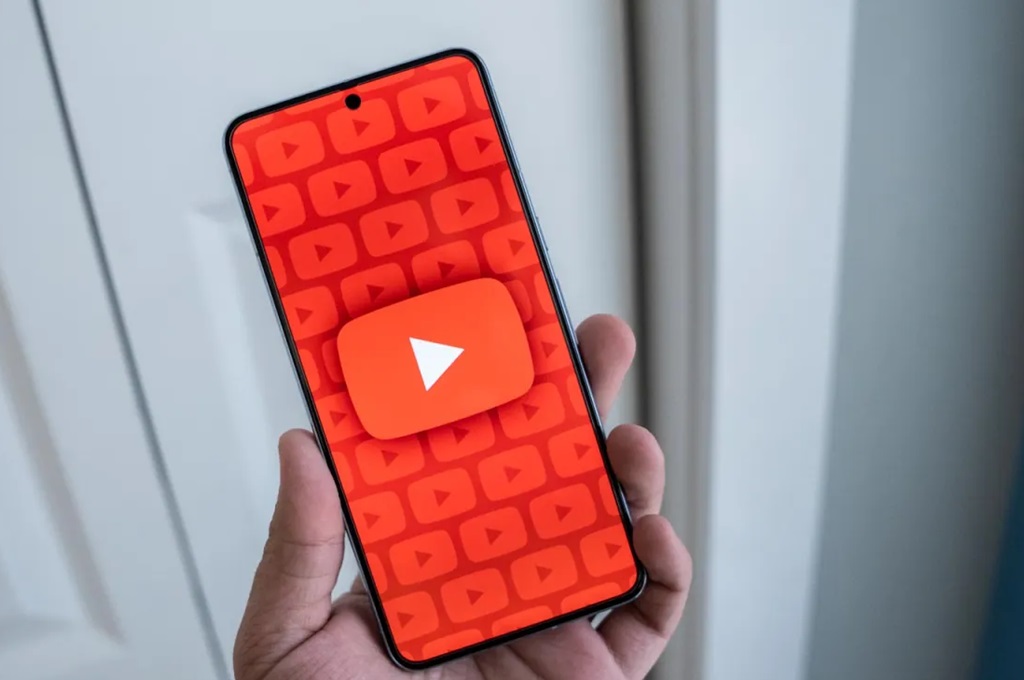Namun, sebagai orang tua, wajar bila muncul rasa khawatir terhadap konten yang tidak sesuai usia.
| Baca juga: YouTube Premium Lakukan 3 Pembaruan Besar |
Untuk mengatasi hal tersebut, YouTube menyediakan fitur Parental Control atau kontrol orang tua.
Dengan fitur ini, orang tua bisa mengatur konten yang muncul, membatasi waktu layar,
hingga memantau aktivitas menonton anak.
Berikut cara aktifkan parental control YouTube.
Cara Mengaktifkan Parental Control YouTube
- Masuk ke YouTube menggunakan akun Google milik orang tua.- Klik ikon profil, pilih “Settings”, lalu masuk ke Parental Settings (atau Family Center).Pilih akun anak yang diawasi.
- Atur batasan konten sesuai usia:
Explore (untuk anak di bawah 13 tahun)
Explore More (untuk usia 13 tahun ke atas)
Most of YouTube (hampir semua konten, kecuali yang dibatasi usia)
Kamu juga bisa aktifkan Restricted Mode untuk menyaring konten dewasa:
- Buka menu Profil masuk ke Settings buka General
- Aktifkan Restricted Mode
- Kunci Restricted Mode agar anak tidak bisa mematikannya
Kamu juga bisa pause riwayat tontonan dan pencarian, sehingga rekomendasi video tidak berdasarkan histori anak.
Jangan lupa untuk rutin mengecek aktivitas anak di YouTube, agar tetap aman dan sesuai kebutuhan mereka.
Gunakan Aplikasi YouTube Kids
Selain Parental Control di aplikasi utama, YouTube juga menyediakan aplikasi khusus anak, yakni YouTube Kids.Berikut cara menggunakannya:
- Unduh YouTube Kids melalui Google Play Store atau App Store.
- Buat profil anak, bisa dengan akun Google anak atau akun yang diawasi (supervised account) terhubung ke akun orang tua.
- Masuk ke aplikasi, lalu buka Pengaturan (Settings).
- Lakukan verifikasi sederhana (biasanya soal hitungan atau kode sandi).
- Pilih profil anak, lalu masukkan password akun orang tua.
Ketuk Edit Settings dan pilih level konten sesuai usia:
Preschool (pra-sekolah)
Younger (anak kecil)
Older (anak lebih besar)
Approve Content Yourself (pilih video secara manual)
Orang tua juga bisa menyalakan atau menonaktifkan fitur pencarian, serta memblokir channel atau video tertentu. Untuk kontrol tambahan, gunakan aplikasi Google Family Link agar pengaturan usia dan konten lebih detail.
Dengan fitur ini, anak tetap bisa menikmati konten yang bermanfaat di YouTube, sementara orang tua mendapatkan ketenangan karena dapat mengontrol aktivitas digital mereka dengan lebih mudah.
Cek Berita dan Artikel yang lain di
Google News